
Een Aanlopende Hydraulische Schijfrem Verhelpen Of Voorkomen
Schijfremmen zijn echt een hele vooruitgang. Echter hebben de schijfremmen van jouw racefiets of mountainbike ook veel meer specialistisch onderhoud nodig. Zo moet je voorkomen
Gratis verzending vanaf €50,- 14 dagen Retourneren Voor 17:00 besteld, volgende werkdag bezorgd
Gratis verzending vanaf €50,- 14 dagen Retourneren Voor 17:00 besteld, volgende werkdag bezorgd

De Wahoo Roam Elemnt is op dit moment misschien wel de beste fietscomputer die er op de markt is. Maar doordat deze fietscomputer zoveel verschillende dingen kan is het moeilijk om door de bomen het bos te zien. Juist om deze reden nemen wij jou in deze blog stap voor stap mee in de opties van de Wahoo Roam. Hierdoor begrijp jij binnen korte tijd hoe de Wahoo Roam werkt en jij deze optimaal kunt benutten. Want wanneer je de fietscomputer niet helemaal begrijpt en dus niet juist gebruikt is het zonde om deze te kopen.
Vooraf dient gezegd te worden dat het handig is als je redelijk overweg kunt gaan met je mobile telefoon. Deze heb je nodig om de Wahoo Roam fietscomputer goed in te stellen. Ben jij minder goed met alle technologieën? Dan is het wellicht beter om een Mio Cyclo fietscomputer aan te schaffen. De fietscomputers van Mio cyclo en Wahoo kunnen nagenoeg hetzelfde. De verschillen zitten hem met name in de technische mogelijkheden. De besturing van een Wahoo zou daarom als lastig ervaren kunnen worden. En de besturing van een Mio Cyclo werkt super makkelijk met grote duidelijke knoppen en zonder behulp van de telefoon. Hoe de Mio Cyclo fietsnavigatie werkt? Dan leggen wij jou graag uit.
Wanneer je de Wahoo Roam fietscomputer hebt aangeschaft kunnen we je nu al vertellen dat je er geen spijt van zal krijgen. Omdat de mogelijkheden van de fietscomputer zo erg uitgebreid zijn, heeft het merk er voor gekozen om enkel de fietscomputer en twee verschillende houders voor op en voor het stuur mee te leveren. Wil je gebruik maken van een Hartslagmeter? Dan kan deze extra aangeschaft worden. Hetzelfde geld voor wattagemeters en cadansmeters. Welke hartslagmeter het beste is leggen wij jou graag uit!

In de meeste gevallen wordt er door iedereen gekozen om de fietscomputer voor het stuur te plaatsen. Het voordeel hiervan is dat er gemakkelijker op het scherm gekeken kan worden. Dit voorkomt eventuele krampen en pijnen in de nek en schouders. Om de fietscomputer nog mooier en aerodynamischer op de fiets te zetten heeft Wahoo gebruik gemaakt van een houder waarin de onderkant van de fietscomputer geheel wegvalt.
Als eerste is het aan te raden de Elemnt App te downloaden en een Wahoo account aan te maken. Dit account werkt tevens ook op de standaard Wahoo app en website. Wanneer je de Wahoo Roam gebruikt is de standaard Wahoo app overbodig en hoeft deze niet gebruikt te worden. Bij andere producten, zoals een sporthorloge, van het merk is deze app wel heel erg handig.
Wanneer de Wahoo Roam fietscomputer wordt opgestart zal er meteen een QR-code tevoorschijn komen. Deze hoef je nog niet te scannen. Echter is het wel handig om meteen de taal instellingen te veranderen. Zo begrijp je later alle volgende stappen en mogelijkheden beter. De taal verander je door links onderop de knop te drukken. En met de knoppen aan de rechtse zijkant te scrollen naar Nederlands of een andere gewenste taal.
Nu wordt het tijd om de Elemnt app te openen en de fietscomputer te koppelen. Dit doe je door vanuit de app de QR-code te scannen. De fietscomputer zal dan vragen om verschillende toestemmingen, zoals het sturen van Pushberichten en het gebruik maken van de Bluetooth. Vooral het gebruik maken van de bluetooth is belangrijk om de Wahoo Roam goed te laten werken. Want wanneer de fietscomputer geen gebruik zal mogen maken van de bluetooth zal het lastig zijn om te navigeren. Hiermee willen wij niet zeggen dat de Wahoo Roam dan niet kan navigeren, maar het gaat dan wel veel moeilijker en enkel met vooraf geprogrammeerde routes.
Ook is het mogelijk om de Wahoo fietscomputer te bedienen met de schakelshifters van de Shimano Ultegra en Dura-Ace DI2. Hiervoor moet je de groepset koppelen aan de Wahoo. dit doe je door een nieuwe sensor toe te voegen. Druk de “aan” en “uit” knop even snel in. Je komt dan in het menu van de fietscomputer. Door naar beneden te scrollen kom je op de keuze “nieuwe sensor toevoegen”. Wanneer je hierop klikt zal je de Wahoo kunnen toevoegen. Lukt het niet? Leest dan een uitgebreidere uitleg van het koppelen en synchroniseren van de Wahoo en de Shimano DI2 shifters in ons blog die gaat over de verschillen tussen Shimano en SRAM. In dit blog leggen wij jou aan de hand van 3 stappen uit hoe je een fietscomputer koppelt aan de schakelgroepset.
Met de Elemnt app kan je eigenlijk de gehele fietscomputer naar wens instellen. Hierbij is het belangrijk dat de Wahoo Roam aanstaat. Want wanneer deze uitstaat zal de app niet goed werken. Wanneer de app geopend wordt zie jij als gebruiker meteen of er een update is voor jouw fietscomputer. Met één druk op de knop zorg je ervoor dat de nieuwste software op de fietscomputer komt te staan. Hiervoor en voor enkele andere functies dient de fietscomputer gekoppeld te worden met de WIFI. Dit kan in de app onder het kopje WIFI en daarna het juiste netwerk en wachtwoord in te voeren. Verder kan er in de app worden aangegeven hoe lang en of de achtergrondverlichting aan moet blijven staan. Dit zal wel enige invloed hebben op de batterijduur.
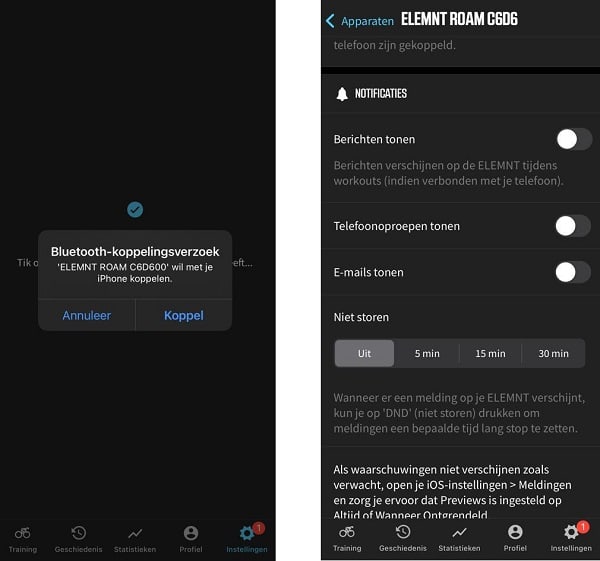
Verder de Wahoo Roam vanuit de app gemakkelijk gekoppeld worden met andere producten, zoals een wattagemeter, cadansmeter, hartslagmeter, Wahoo fietstrainer en de daarbij behorende accessoires zoals een Headwind en/of Climb. Fiets je in de winter vaak op Zwift of een ander indoor fietsprogramma? Dan zijn de gegevens van het de fietsrit te zien op de fietscomputer. De computer of tablet die je gebruikt geeft de visuele beelden van een peloton met andere renners. Ook wanneer er iemand zal wegrijden past dit beeld zal je dit op het beeldscherm zien. Zo wordt fietsen op een indoortrainer pas echt leuk. Je hebt verschillende indoortrainers en niet iedere indoortrainer is te koppelen aan een computer/televisie/mobiel of tablet. Daarom leggen wij jou graag uit welke indoortrainer het beste is voor jouw gebruik. Hierbij is het overigens wel aan te raden om gebruik te maken van de Wahoo Headwind. Deze windblazer is te koppelen aan de snelheid, wattages of hartslag en aan de hand van deze informatie wordt de hoeveelheid wind aangepast. Voordeel hiervan is dat je geen kou vat wanneer je rustig fietst of het peloton op Zwift stilvalt.
Laatst kregen wij de vraag of het mogelijk was om via de smartwatch de harslag door te sturen naar de Wahoo fietscomputer. Beide apparaten beschikken namelijk over een bluetooth verbinding. In het voorbeeld van deze klant ging het om een Iwatch van het merk Apple. Op allerlei verschillende manieren hebben wij de smartwatch proberen te koppelen. Zo hebben wij de Elmnt app gebruikt en ook rechtstreeks via de Wahoo zelf hebben we het horloge porberen te verbinden. Helaas vonden de Wahoo en de smartwatch elkaar niet.
Wanneer de Wahoo Roam wordt opgestart zie je slechts een beperkt aantal gegevens over de fietstocht. Maar eerder werd toch gezegd dat de fietscomputer oneindig veel functies had? Ja dat klopt maar iedereen wil iets anders zien en daarom geeft de Elemnt app de keuze om zelf pagina’s aan te maken en in te delen. Dit doe je door in de app te gaan naar het kopje “instellingen” en dan “personaliseren” en daaronder te drukken op “pagina’s”. Onderaan deze pagina staat een button om een aangepaste pagina toe te voegen. Je zal 20 verschillende categorieën zien en deze zijn allemaal gevuld met informatie omtrent dit onderwerp. In totaal heeft de Wahoo Roam 187 verschillende functies. Maar schrik niet want onder het kopje hartslag staan al 14 verschillende subonderwerpen, zoals huidige hartslag, gemiddelde en de maximaal behaalde hartslag.
Heb je een te grote pagina aangemaakt? Dan is het mogelijk om tijdens het fietsen in en uit te zoemen van een pagina. Dit doe je door gebruik te maken van de knoppen aan de rechterkant van de Wahoo Roam. Ook is het gewoon mogelijk om te scrollen naar een andere pagina. Dit doe je voornamelijk met de rechtse knop van de drie knoppen onderaan het scherm. Stiekem aan het fietsen tijdens het werk? Of ben je gewoon benieuwd naar de berichten die binnenkomen op jouw telefoon? Door in de app een Berichten, telefoongesprekken en mails weergeven op de Wahoo Roam
Op vakantie een fietstocht maken? Dat kan heel erg goed met de Wahoo Roam fietscomputer. Want zelf al kom je in de problemen vind jouw familie of vrienden je terug. Dit komt doordat het mogelijk is een live locatie te delen met de fietscomputer. De ontvanger krijgt eenmalig een URL toegestuurd en kan zo jouw rit blijven volgen. Via de app kan je zelf instellen hoelang dat de ander jouw route of routes zou mogen blijven volgen. Zo kunnen wij onszelf voorstellen dat je partner of ouders altijd toestemming krijgen maar een collega of vriend slechts één keer jouw fietsroute mag volgen.
Naast dat de Wahoo Roam jouw fietsroute automatisch kan uploaden op bijvoorbeeld Strava is het ook nog eens mogelijk om live segmenten te zien. Zo kan je tijdens jouw fietstocht al zien of je wel of niet de KOM hebt gepakt. Dit alles hangt dan wel weer samen met de juiste instellingen. Maar het belangrijkste is om te weten dat het allemaal kan.

In het begin van deze blog gaven wij al aan dat het navigeren met de Wahoo Roam het fijnste en beste werkt wanneer deze gekoppeld is aan de telefoon en verbonden is aan de bluetooth. Heb je dit niet gedaan dan zal je enkel kunnen navigeren met een GPX-file. Wil je navigeren zonder dat je jouw mobiel mee hebt? Kijk dan eens naar een fietsnavigatie van het merk Mio Cyclo. De fietscomputers van Mio Cyclo zijn wat makkelijker in het gebruik. Maar wanneer je echt de diepte in wil met gegevens van jouw fietstocht/training. Dan is de Wahoo Roam toch echt een betere keuze.
Wanneer je een georganiseerde toertocht fiets heeft de organisatie vaak al een GPX-file aangemaakt. Deze is dan te downloaden op de website of verkregen in een mail. Nu kunnen wij onszelf voorstellen dat je ook zelf GPX-files wil aanmaken. Maar hoe doe je dat? Hier zijn verschillende tools voor maar wijzelf vinden het makkelijkste om gebruik te maken van afstandmeten.nl.
Op deze site kan je aan het hand van punten een fietsroute opstellen. De punten kunnen per straat aangegeven worden maar ook simpelweg een beginpunt, tussenpunt en eindpunt. De tool zal dan voor jou een route samenstellen. Wel is het belangrijk om een account aan te maken op de website. Want wanneer je dit niet doet kunnen de GPX-bestanden niet worden opgeslagen en gedownload.
Het makkelijkste is om de route op de computer samen te stellen. Maar ook op een mobiel is het mogelijk. Wanneer de routes zijn opgeslagen zijn deze terug te vinden onder het kopje “bewaarde routes”. Geef bij het opslaan van de route altijd een verwachtte rittijd op. Op deze manier is het mogelijk om een wedstrijd te doen met een virtuele tegenstander.
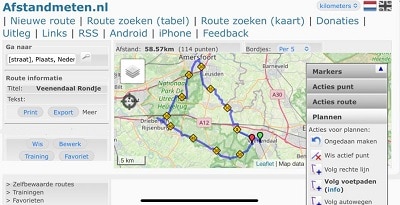
Voor het makkelijk overzetten van een GPX-file naar de fietscomputer wordt er aangeraden om met een mobiel in te loggen op de website Houd de mobiel in landscape (horizontale) houding. De website doet het dan beter. Ga dan naar de bewaarde routes en tik onder het kopje “Titel” op de route. De route zal zichzelf openen en op een plattegrond zie je de kilometer aanduiding. Aan de linkerkant zit een knop “export” klik hierop en kies vervolgens voor “Exporteer naar GPX”. Het bestand zal dan gedownload worden.
Ook is het mogelijk om de bestanden op de computer te downloaden en de Wahoo met een USB-kabel aan de computer te koppelen. Sleep de bestanden dan naar de map “Routes”.
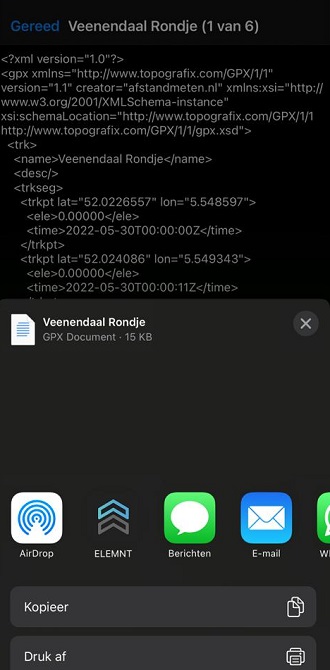
In de alinea hierboven vertelde wij al hoe een GPX-bestand via een USB-kabel op een fietscomputer gezet kan worden. Dit is met nagenoeg alle fietsnavigaties hetzelfde. Maar Wahoo biedt een nog veel mooiere optie. Zo is het mogelijk om het GPX-bestand draadloos op de Wahoo Roam te zetten.
Zoek het gedownloade bestand op in de telefoon. Het makkelijkste is om gebruik te maken van een zoekbalk. Heb je een Apple telefoon (iphone). Dan kan je zoeken op het woord “Bestanden” en wanneer je gebruik maakt van een Android gestuurde telefoon kan je het beste zoeken op “download”. Waarschijnlijk heb je het bestand zo gevonden. Klik het bestand aan en verstuur deze naar de Elemnt app. De app zal het GPX-bestand omzetten in een route. Door het scherm op de pagina met de landkaart te hebben staan kan je linksonder het scherm drukken op een knop “route”. Onder dit menu staan de routes die zijn ge-upload.
Ook zie je op deze pagina staan “keer terug naar start” en “breng mij naar”. De breng mij terug naar start werkt ook prima zonder gebruik van een mobiel maar het is hierbij wel belangrijk om af en toe de juiste kaarten te uploaden. Deze zijn gratis te verkrijgen in de Elemnt app. Maar staan niet standaard op de fietscomputer. Dit is gedaan om de fietscomputer niet te belasten met bestanden die toch niet gebruikt gaan worden. Wanneer je in jouw thuisland bent hoef je jezelf geen zorgen te maken. Maar wanneer je in een onbekend land bent is het handig om eerst even de landkaart te downloaden. Voor de “Breng mij naar… “functie heb je wel een mobiel nodig die doormiddel van bluetooth is verbonden. De navigatie loopt eigenlijk via de telefoon maar wordt geprojecteerd op de Wahoo Roam.
Het is niet te hopen maar het kan voorkomen dat jouw Wahoo fietscomputer het niet meer doet. In dit geval kan je enkele verschillende dingen proberen om de fietscomputer weer aan de praat te krijgen. Als eerste is het aan te raden om de fietscomputer nog een keertje op te starten. Wanneer dit niet helpt kan je in de Elmnt app kijken of er een update beschikbaar is voor jouw fietscomputer. Is deze beschikbaar? Download dan de nieuwe software update. Wilt de nieuwe software niet downloaden op de fietscomputer? Dan is de kans groot dat er niet voldoende geheugen beschikbaar is om de update uit te voeren. Het is dan ook aan te raden om de geschiedenis van de gereden fietsroutes te verwijderen. Dit kan je doen doormiddel van de Elmnt app.
Kan de Wahoo fietscomputer niet meer gekoppeld worden met de Wahoo of Elmnt app? Dan kan je de fietscomputer het beste via de usb-kabel verbinden met de computer. Als je geluk hebt herkent de computer de Wahoo en is het mogelijk om de gereden routes te verwijderen. Wanneer je de geschiedenis van de gereden routes hebt verwijderd is het aan te raden om de Wahoo opnieuw te proberen op te starten en te kopellen met de Elmnt app. Werkt dit allemaal niet? Dan kan je bijna met zekerheid zeggen dat de Wahoo definitief kapot is.

Schijfremmen zijn echt een hele vooruitgang. Echter hebben de schijfremmen van jouw racefiets of mountainbike ook veel meer specialistisch onderhoud nodig. Zo moet je voorkomen

Niets is zo vervelend als verkeerd op de fiets zitten. Dit is ook meteen een van de redenen waarom een bikefitting zo belangrijk is. Nu
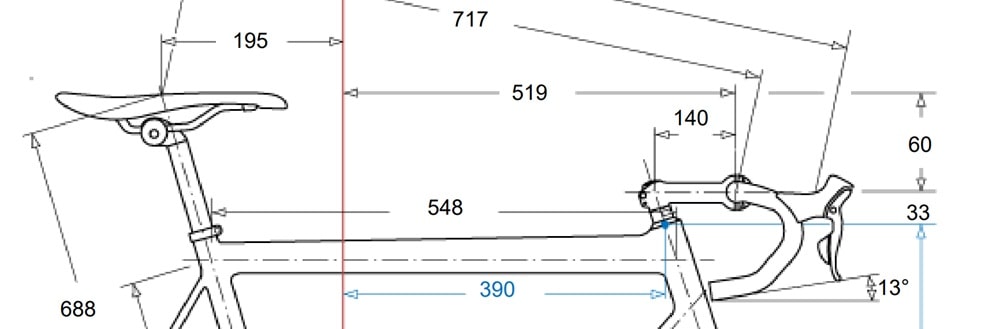
Met verschillende achterliggende gedachten kan je een bikefitting laten uitvoeren. Zo kan het zijn dat je de meest efficiënte fietshouding hebt om zoveel mogelijk wattages

De winter heeft zijn intreden gedaan en iedere keer dat je buiten gaat fietsen ben je minimaal één uur bezig om je fiets schoon te

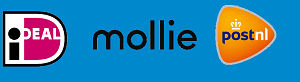
30 reacties
Hoi Erica,
Helaas kan je met technologie vaak vele verschillende oorzaken hebben.
Kan het zijn dat je een Duitse provider heeft en deze in Nederland geen mobile data mag Roamen?
Kijk in dit geval even naar de instellingen voor mobile data op je mobiel.
Wanneer dit niet het geval is kan het liggen aan het geheugen in de Wahoo of de GPX-route. In deze gevallen kan je het beste de geschiedenis even verwijderen en/of een andere GPX-route proberen.
Een andere oplossing zou kunnen zijn om de Wahoo een software-update te geven.
ik wil de route op mijn wahoo zetten met km aanduiding en zijwegen. In Duitsland lukte dit wel. In NL niet
Hi Marielle,
Het eerste “probleem” zit hem waarschijnlijk in het feit dat de Wahoo geen gebruik mag maken van de mobile data.
Het tweede ligt waarschijnlijk aan de GPX-file. Daarom is het advies om ook eens een andere GPX-file te proberen.
Deze kan je met verschillende tools gemakkelijk zelf maken. Maar ook bij het tweede probleem denk ik dat het (deels) ligt aan het geen toestemming hebben om mobile data te gebruiken.
Een andere mogelijke oplossing is om de Wahoo op fabrieksinstellingen te herstellen en de geschiedenis te verwijderen. Op deze manier heeft de Wahoo weer ruimte om routes te kunnen opslaan/verwerken.
Veel vragen:
Ik load een route op via de Elemnt app. Dit doe ik wel eens dag van tevoren, en op de dag zelf zoek ik via mij Wahoo Elemnt Roam de route op. Dan zie ik als eerste staan ‘verbinden met wifi’. Als ik ergens ben en ik heb de wifi code niet, wat doe ik dan?
Thuis pakt Wahoo de wifi code, kies ik de route en dan vraagt Wahoo of ik naar de start geleid wilt worden. Dat hoeft niet, als Wahoo maar het start punt oppakt van de gekozen rit. En daar gaat het fout. Ik vertrek na 10 min. van de locatie en dan geeft Wahoo de route niet meer aan. Wat doe ik niet juist.
Hoe kan ik de melding ‘de route is geladen, maar is te lang om afslag na afslag aanwijzingen te genereren’ aanpassen? De rit is 125 km.
Hoi Johan,
Mijn tip is om de wahoo app ( elemnt) te downloaden en te koppelen aan de Wahoo fietscomputer.
Dan kan je via de app zelf de gehele schermindeling maken.
Ook wat jij wilt is dan mogelijk.
Kan je een pagina zo instellen dat je ziet:
– het navigatiescherm
– snelheid
– gereden afstand
– gemiddelde snelheid
Hoi Erik,
Het is de bedoeling dat de Wahoo vanzelf een GPS-signaal gaat oppakken.
Hiervoor is het wel van belang dat je in de buitenlucht bent.
Hoe krijg ik gps op mijn wahoo roam
Hoi Lucien,
Wat vervelend zeg.
Op de Wahoo zit een functie op terug naar route te gaan. Als het goed is zal je dan uitkomen bij het dichtstbijzijnde punt van de route.
Wanneer dit niet de oplossing zal zijn is het advies om zelf de bestaande GPX-route na te maken.
Hoe dit moet lees je ook in ons blog.
Vriendelijke groet,
Team Pedaalslag
Wahooo Elemnt Roam v2
GPX installatie vlekkeloos.
ik heb een route gekozen op 10 km van mijn huis. De officiële start en einde van deze route ligt op 27 km. Ik wil dus zelf vanaf halverwege deze route ( 10 km van mijn huis) gaan rijden en doorrijden na het officiële eindpunt. Wat doe ik als ik daar aankom want door route naar start te kiezen stuurt hij mij naar officiële startpunt. Dus rit beëindigd na 10 km en opnieuw opgestart…….toen ging het wel goed…..Daarna is dus toch mislukt doordat ik geen route meer heb na het eindpunt en constant wordt terugverwezen naar de kortste weg naar het eindpunt. Hoe kan ik dit praktisch oplossen ??
Hoi Michelle,
Als je op telefoon vergeten klikt zal de Wahoo koppelen met een andere telefoon. Vandaar de QR-code.
De fietsgegevens blijven overigens gewoon in de app (met het account staan. Je vriend zal een eigen account “moeten” aanmaken, zodat zijn gegevens ook enkel bij hemzelf in de app staan en niet bij jou.
Dag Ruben, ik heb Wahoo Element roam, gekoppeld aan mijn fiets en telefoon en mijn account. Kan ik tijdelijk kiezen voor “telefoonnummer vergeten” zodat mijn vriend de Wahoo op zijn fiets tijdelijk kan installeren met een eigen aangemaakt account? Zodra ik op “telefoon vergeten” klik, kan hij koppelen en verschijnt er een nieuwe QR-code voor hem op te scannen? En mijn account met mijn gegevens zijn dan toch niet verloren daar ik alleen de telefoon loskoppel?
Hoor het graag! Dank alvast!
Hoi Fons,
De opgeslagen routes zijn het makkelijkste in de app te vinden.
Met vriendelijke groet,
Team Pedaalslag
Ik ben nieuwe gebruiker en zoek mijn opgeslagen route . Via welke knopen ?
Hoi Henk,
Via de instellingen is de helderheid van de display aan te passen.
Ook kan je dit doen via de app.
Door de helderheid te verhogen zal je het scherm beter kunnen zien. Wel heeft dit als nadelig effect dat de accu eerder opgaat.
Dag Pieter,
Is het mogelijk om de achtergrondverlichting sterker te maken? Ik kan het display slecht lezen als de omgeving donker is Bijv op bospad
Hoi Pieter,
Het is zeker mogelijk om een GPX-route ergens op te pakken. De kan dan de route inladen via de App en dan wordt de route vanzelf gestart. Via het menu van de Wahoo kan je dan kiezen voor de functie “terug naar route” (als je niet in de buurt bent van de route).
Dag Michel,
Misschien heb ik niet genoeg de zaken bestudeerd maar is er ook de optie naar een gpx route te rijden i.p.v. naar de start? Dus gewoon ergens oppakken.
Hoi Bert,
Heb je toevallig een nieuwe software update uitgevoerd? Het kan goed zijn dat de verandering hierdoor komt.
Mijn andere gedachte is dat het ligt aan de instelling van de telefoon. Download de Elemnt app eens een keertje opnieuw en sta alle mogelijke meldingen, het gebruik van mobile data en alle andere opties toe.
Het lijkt er namelijk op dat de mobiel de meldingen niet doorstuurt naar de Wahoo.
Hallo, ik gebruik al jaren de Wahoo ELEMNT Roam met veel plezier. Zeker omdat je onderweg met je telefoon de route kan aanpassen. Dit doe ik in Komoot en via de app ELEMNT wordt de aanpassing dan overgezet naar de Wahoo. Eerst zag je in veel route laden en kreeg je een Ping als het is gelukt. Nu werkt dit niet meer? Is dit veranderd ?
Hi Marja,
Tip om eens de Elmnt app te downloaden en dan via de instellingen de het scherm aan te passen.
Als je de app opent op het tandwieltje klikken en dan het beeldscherm personaliseren. Je kan dan kiezen uit wel 185 verschillende gegevens die je wilt zien. Via de zoekbalk even zoeken naar “afstand” en dan moet je ook de “nog af te leggen afstand” kunnen toevoegen.
Ik heb de Wahoo ELEMNT. Het is mij gelukt om daar routes op te krijgen. Nu zou ik alleen graag op mijn schermpje willen zien hoe veel km ik al afgelegd heb en hoe veel ik nog moet. Is dat in te stellen? En waar dan?
Groet Marja
Hoi Jan,
Het beste werkt de Wahoo app als je deze op één vast apparaat blijft gebruiken.
Wel is het mogelijk om de Wahoo telkens aan een nieuw apparaat te koppelen
Ik heb de app op de Ipad geinstalleerd. Kan ik nu evengoed de app op de Iphone installeren en gebruiken?
Hoi Roland,
Dat kan zeker door gebruik te maken van een extra stuurhouder zoals de BBB Ergomount.
ik heb een wahoo op mijn MTB staan, nu heb ik ook een racefiets erbij gekocht. Kan ik de wahoo op een of andere manier soepel tussen beide fietsen gebruiken?
Hoi Michel,
De producten van Wahoo zijn echt super en hebben heel veel functies.
Juist door de vele mogelijkheden merken wij vaak dat het soms allemaal een beetje onduidelijk wordt.
Vandaar dat wij deze blog schreven en hopen dat er een stuk meer duidelijkheid is.
Mocht je verder nog vragen hebben. Dan kan je deze altijd via ons whatsapp stellen (zie footer).
hoi,
wellicht een hele rare vraag.
maar is er ook een soort persoonlijke / klassikaal cursus mogelijk als je een wahoo roam V2 aanschaft waarin alleszeg heel simpel wordt uitgelegd?
Helaas kan je maar één product tegelijkertijd koppelen aan de telefoon. De enige oplossing is om de ene fietscomputer even te ontkoppelen en de andere dan te koppelen. Overigens is dit binnen een paar seconden gebeurd.
Ik heb op mijn telefoon al een wahoo bolt computer staan. Kan ik daar naast ook een wahoo roam op de telefoon installeren?